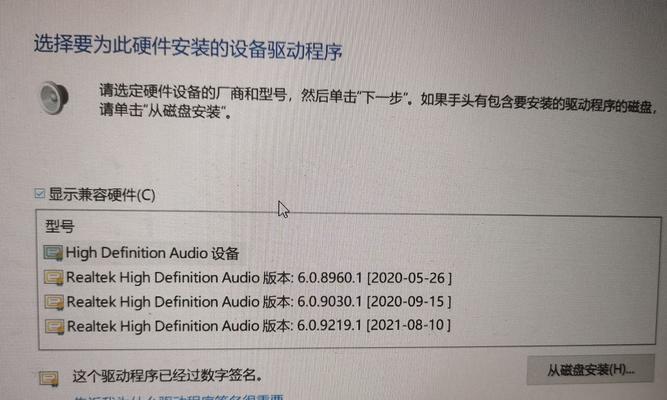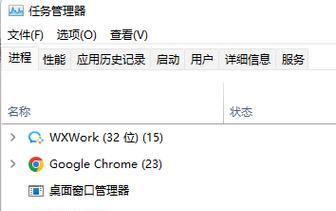在使用电脑过程中,有时会遇到电脑未安装音频设备的问题,这样就无法播放音乐、视频或进行语音通话。这种情况下,我们需要采取一些措施来解决这个问题。本文将详细介绍如何解决电脑未安装音频设备的问题。
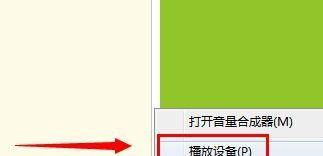
一、检查物理连接
1.检查音箱或耳机是否正确连接至电脑的音频输出端口。
2.检查音箱或耳机的线缆是否完好无损。
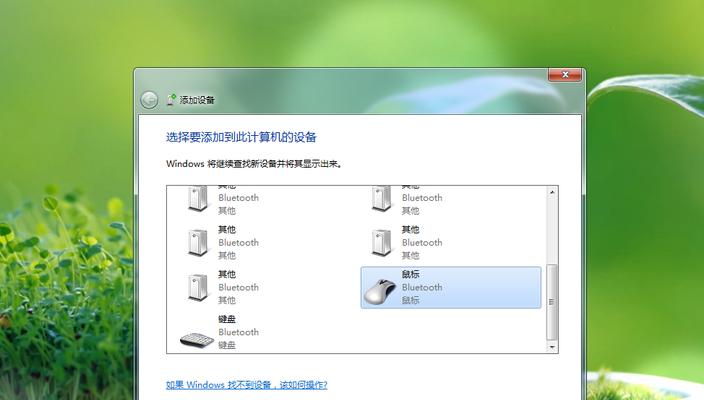
二、检查设备管理器
3.在Windows系统中,打开设备管理器。
4.找到“声音、视频和游戏控制器”选项,并展开该选项。
5.检查是否存在未知设备或带有感叹号的设备。
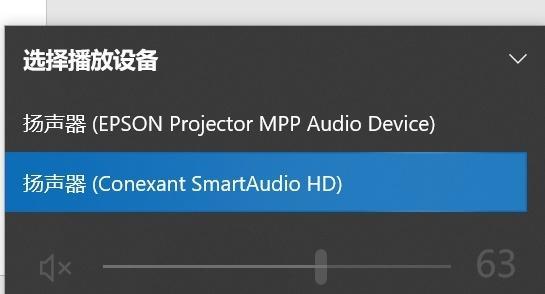
6.如果有未知设备或带有感叹号的设备,右键点击并选择“更新驱动程序”。
三、安装音频驱动程序
7.在开始菜单中搜索并打开“设备管理器”。
8.找到“声音、视频和游戏控制器”选项。
9.右键点击音频设备(如RealtekHighDefinitionAudio),选择“卸载设备”。
10.在卸载设备后,重新启动电脑。
11.在重新启动后,系统会自动安装适合的驱动程序。
四、使用Windows自带的故障排除工具
12.打开“设置”菜单,并进入“更新和安全”选项。
13.在左侧菜单栏选择“故障排除”。
14.在右侧菜单中找到“音频播放器”或“音频录制器”,点击运行相应的故障排除工具。
五、重装操作系统
15.如果以上方法均未能解决问题,可以考虑重装操作系统,重新安装驱动程序。
通过检查物理连接、检查设备管理器、安装音频驱动程序、使用Windows自带的故障排除工具以及重装操作系统等方法,我们可以解决电脑未安装音频设备的问题。希望本文提供的解决方法能够帮助到遇到这个问题的用户,让大家能够享受到音乐和视频的畅快体验。